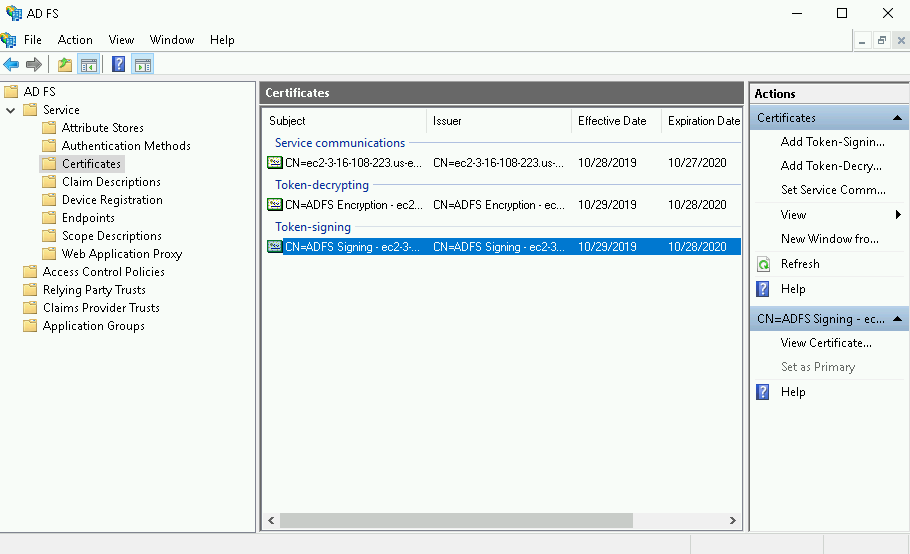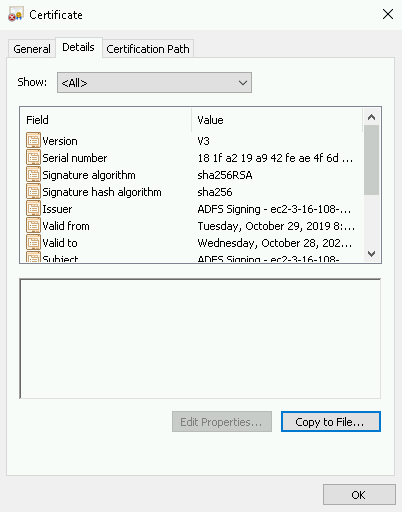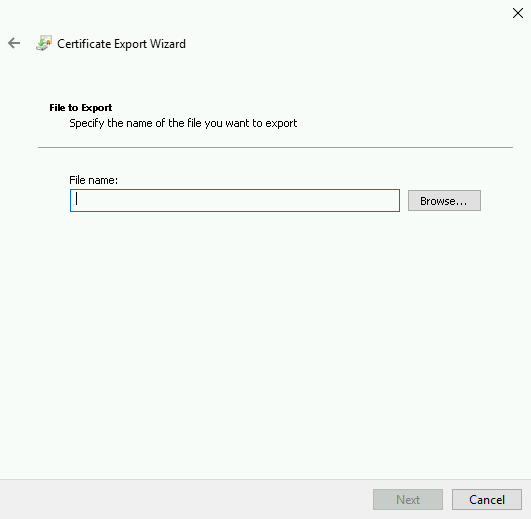...
ADFS – это сервис, предоставляемый Microsoft как стандартная роль Windows Server. Она предоставляет возможность входить в WEB-сервисы, используя существующие данные аутентификации Active Directory. В большинстве случаев это логин/пароль от доменной учётной записи.
1. Подготовка
Для использования ADFS необходимо иметь:
...
После всех необходимых настроек вам следует предоставить:
Заполните и отправьте нам файл.xlsx для настройки следующими значениями:
- Entity ID – URL вашего внутреннего корпоративного портала.
- SALM SSO URL – URL вашей страницы авторизации, который мы будем использовать для перенаправления пользователей в вашу систему идентификации.
- Remote logout URL – ваш URL, который мы будем использовать для перенаправления пользователей после их выхода из системы.
- Thumbprint – отпечаток SHA-256 сертификата SAML подписи токена.X509 Certificate – автоматически сгенерированный файл сертификата. После установки нужно скачать, см. пункт 5.
После удовлетворения базовых требований установите ADFS. Конфигурация и установка подробно описаны в базе знаний Microsoft:
https://docs.microsoft.com/ru-ru/windows-server/identity/ad-fs/deployment/deploying-a-federation-server-farm
После полной установки ADFS посмотрите значение "SAML 2.0/W-Federation" в разделе "Конечные точки". Если вы не меняли настройки во время установки, то значение будет "/adfs/ls/".
2. Добавление Отношения доверия проверяющей стороны
В этот момент вы уже готовы настроить связь между ADFS и Raketa Travel. Эта связь устанавливается через Отношения доверия проверяющей стороны.
...
На следующих шагах вы можете настроить дополнительные параметры, применяемые к данному Отношению.
3. Настройка политики подачи запросов
После создания Отношения доверия проверяющей стороны необходимо настроить политику подачи запросов. Для этого в контекстном меню Отношения выберите "Изменить политику подачи запросов".
...
- Шаблон правила: Преобразование входящего утверждения.
- Тип входящего утверждения: Адрес электронной почты.
- Тип исходящего утверждения: ИД имени.
- Формат ИД исходящего имени: Электронная почта.
- Пройти по всем значениям утверждений – выбрано.
4. Дополнительная настройка Отношения доверия
После настройки политик подачи запросов необходимо дополнительно настроить Отношение. Для этого в контекстном меню Отношения выберите "Свойства".
...
- Тип конечной точки: Завершение сеанса SAML.
- Привязка: Redirect.
- Доверенный URL-адрес: предоставленный нами URL логаута в формате https://raketa.travel/sso/slo?clientId=YOUR_CLIENT_ID
| Якорь |
|---|
...
|
Подтверждение входящих запросов на стороне Raketa Travel происходит с использованием отпечатка токена подписи ADFS. Для его получения откройте консоль PowerShell от имени пользователя с правами администратора и выполните команду
Get-AdfsCertificate Token-Signing.
Вы найдете отпечаток в строке вывода Thumbprint.
|
5. Получение X509 сертификата
Экспорт сертификата поставщика удостоверений.
1.Откройте панель управления ADFS, выберите ADFS > Служба > Сертификаты, затем дважды щелкните сертификат в разделе «Подписание токена» (Token-signing на примере) . Вы также можете щелкнуть поле правой кнопкой мыши и выбрать «Просмотреть сертификат» (View Certificate на примере) в контекстном меню. См. пример:
2. На экране «Сертификат» откройте вкладку «Сведения» (Details на примере), выберите « Копировать в файл» (Copy to File на примере) , затем выберите «ОК» . См. пример:
3. На экранеCertificate Export Wizard выберите Далее (Next на примере). См. пример:
4. Выберите Base-64 encoded X.509 (.CER), затем снова нажмите «Далее». См. пример:
5. На экране Certificate Export Wizard выберите «Обзор» (кнопка Browseна примере) , чтобы указать место, куда вы хотите экспортировать сертификат поставщика удостоверений, а затем укажите имя файла. См. пример:
6. Выберите Сохранить . На экране Certificate Export Wizard убедитесь, что путь к файлу указан правильно, затем нажмите «Далее» .
7. В окне «Завершение работы мастера экспорта сертификатов» (Completing the Certificate Export Wizard на примере) выберите «Готово» (кнопка Finish на примере) , затем нажмите «ОК» , чтобы подтвердить успешный экспорт. См. пример: